
Kadalasan ang mga computer ay may discrete video card na hindi nangangailangan ng mga karagdagang setting. Ngunit higit pang mga modelo ng PC ng badyet ay nagtatrabaho pa rin sa pinagsamang mga adaptor. Ang ganitong mga aparato ay maaaring maging makabuluhang weaker at magkaroon ng mas kaunting mga posibilidad, halimbawa, wala silang built-in na video memory, dahil sa halip na ito ay ginagamit ng memorya ng pagpapatakbo ng computer. Sa pagsasaalang-alang na ito, maaaring kailanganin upang magtakda ng mga advanced na parameter ng distribusyon ng memorya sa BIOS.
Paano mag-set up ng video card sa BIOS
Tulad ng lahat ng mga operasyon sa BIOS, ang setting ng adaptor ng video ay dapat na isagawa nang mahigpit ayon sa mga tagubilin, dahil ang mga maling pagkilos ay maaaring humantong sa mga makabuluhang pagkabigo sa PC. Adhering sa mga aksyon na inilarawan sa ibaba, maaari mong i-configure ang iyong video card:
- Patakbuhin ang iyong computer o kung naka-on na ito, i-reboot.
- Kaagad pagkatapos simulan ang PC, pindutin ang "Tanggalin" o mga key mula sa F2 hanggang F12. Dapat itong gawin upang makakuha ng direkta sa menu ng BIOS. Napakahalaga dito upang magkaroon ng panahon upang mag-click sa nais na pindutan bago magsimula ang pag-load ng OS, kaya inirerekomenda na pindutin ito sa lahat ng oras, hanggang sa sandaling lumipat sa mga setting. Ang ilang mga computer ay may sariling natatanging mga susi na tumutulong sa pagkuha sa BIOS. Maaari mong malaman ang tungkol sa mga ito sa pamamagitan ng pagrepaso sa dokumentasyon para sa PC.
- I-click ang "Chipsetsettings". Ang item na ito ay maaari ring magkaroon ng ibang pangalan, ngunit sa anumang kaso ay naglalaman ito ng gayong fragment - "chipset". Minsan ang nais na partisyon ay maaaring makita sa advanced na menu. Ang lahat ng mga item at mga pangalan ng mga pangalan ay katulad ng bawat isa, hindi alintana ang computer na ginamit. Upang tumalon mula sa isang punto patungo sa isa pa, gamitin ang mga arrow ng keyboard. Karaniwan, ang isang pahiwatig ay ipinapakita sa ibaba ng screen, kung paano lumipat mula sa isang posisyon papunta sa isa pa. Upang kumpirmahin ang paglipat sa seksyon, pindutin ang pindutan ng ENTER.
- Pumunta sa seksyon ng seksyon ng aperture ng graphics, na maaari ring magkaroon ng isa pang pangalan - laki ng aperture. Sa anumang kaso, ang nais na item ay naglalaman ng isang "memorya" o "laki" na maliit na butil. Sa bintana na bubukas, maaari mong tukuyin ang anumang kinakailangang halaga ng memorya, ngunit hindi ito dapat lumampas sa dami ng iyong kasalukuyang RAM. Iminumungkahi na huwag magbigay ng higit sa 20% ng iyong RAM sa mga pangangailangan ng video card, dahil maaari itong pabagalin ang operasyon ng computer.
- Ito ay kinakailangan upang makumpleto ang trabaho sa BIOS nang tama. Upang gawin ito, pindutin ang pindutan ng ESC o piliin ang lumabas sa interface ng BIOS. Tiyaking piliin ang "I-save ang Mga Pagbabago" at pindutin ang Enter, pagkatapos nito ay maiiwan lamang sa y key. Kung hindi ka magsagawa ng hakbang-hakbang, ang huling inilarawan item na iyong binubuo ng mga setting ay hindi mai-save at lahat ay kailangang magsimula muli.
- Ang computer ay awtomatikong i-restart sa pagsunod sa mga setting na tinukoy sa BIOS.
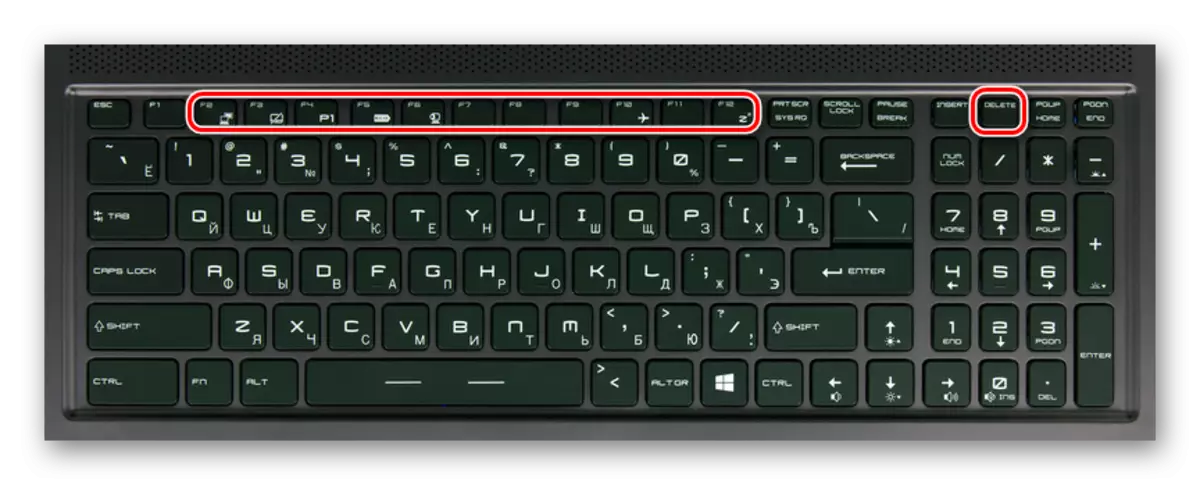
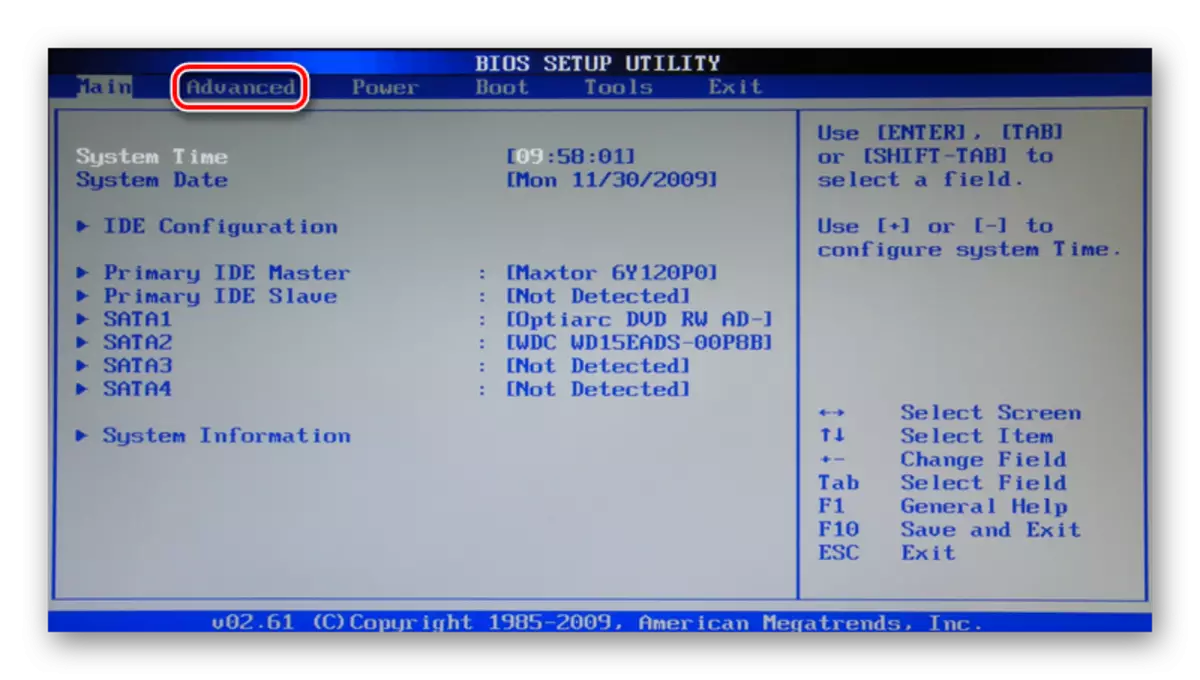
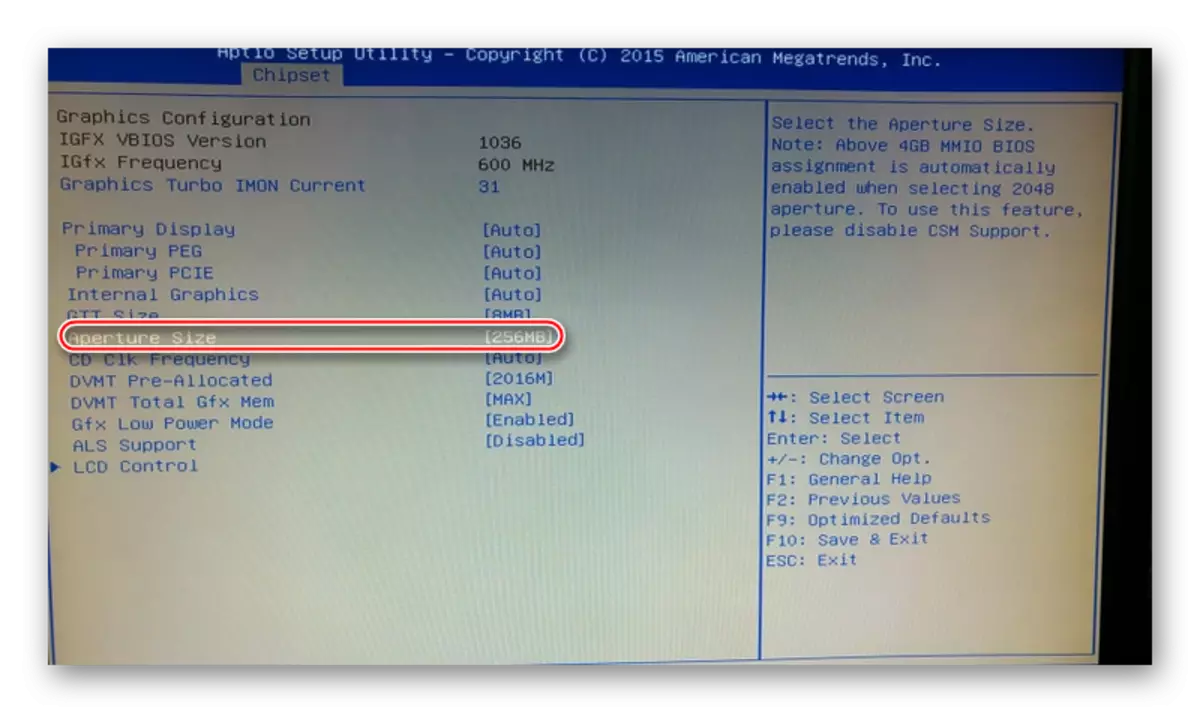
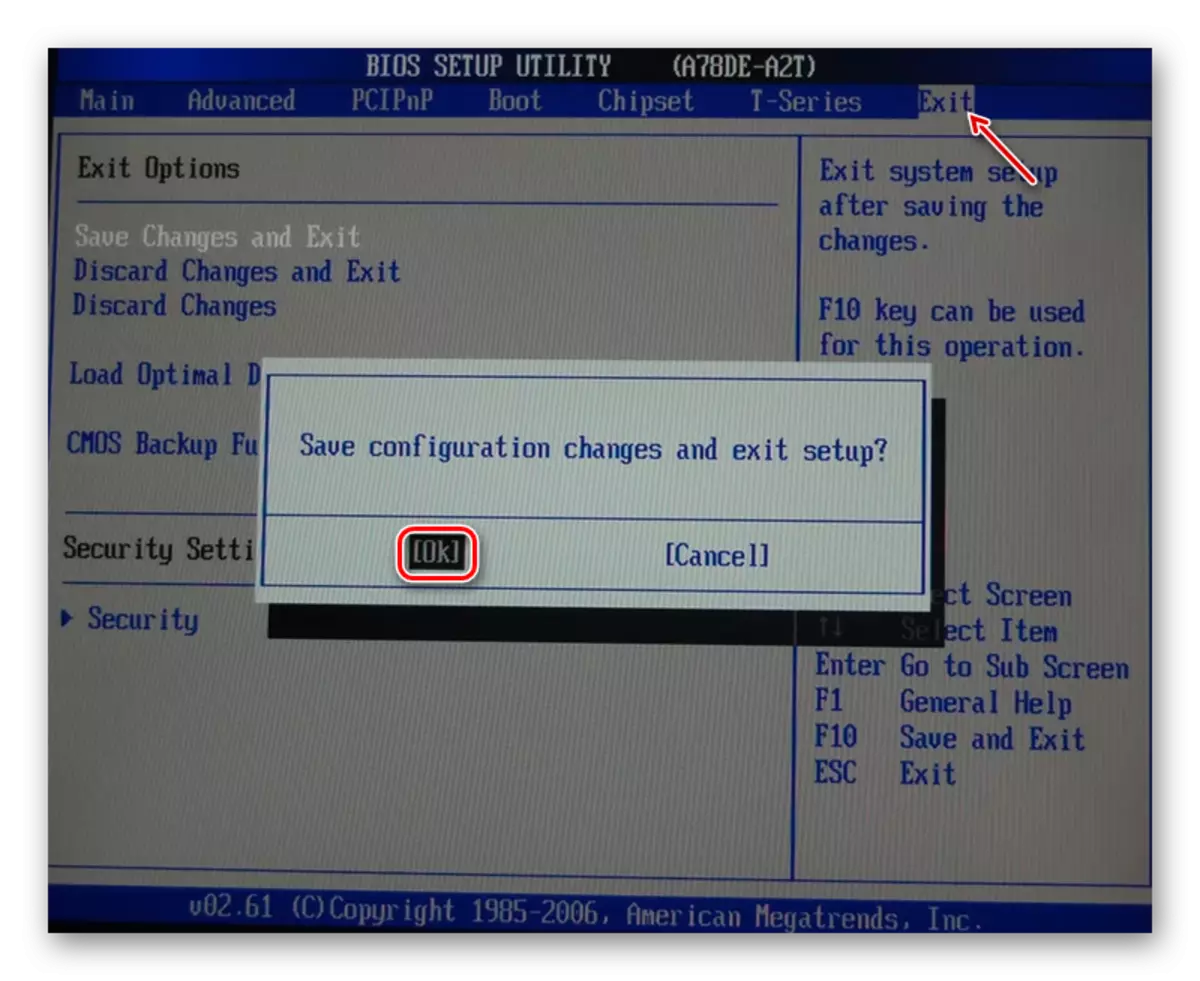
Habang nakikita mo, i-configure ang video card ay hindi napakahirap, tulad ng tila sa unang sulyap. Ang pinakamahalagang bagay ay sundin ang mga tagubilin at huwag gumawa ng anumang mga pagkilos maliban sa mga inilarawan sa artikulong ito.
